Все способы:
При наличии на телефоне аудиозаписи, продолжительность которой не соответствует требуемой, файл можно обрезать с помощью специальных приложений. Распространяется это как на вручную созданные треки, так и на загруженные композиции. В нашей инструкции мы постараемся рассказать о нескольких актуальных способах на примере бесплатных и, что важнее, оптимизированных приложений.
Обрезка музыки на Android
Каждый последующий способ в рамках статьи нацелен на использование сторонних решений, предоставляющих ряд инструментов для обработки музыкальных файлов, включая обрезку. Однако если вам не хочется скачивать дополнительное ПО, наверняка имеющее те или иные недостатки, стоит ознакомиться с онлайн-сервисами для реализации аналогичной задачи.
Вариант 1: Музыкальный редактор
Из всех приложений, которым будет уделено внимание, Музыкальный редактор является наиболее универсальным вариантом, так как помимо обрезки с его помощью можно накладывать множество других эффектов на аудиофайл. Более того, порезать дорожку можно сразу несколькими способами в зависимости от ваших требований к результату.
Скачать Музыкальный редактор из Google Play Маркета
Обрезка
- Откройте страницу по представленной ссылке, загрузите и откройте приложение. После этого сразу же с главной страницы перейдите в раздел «Обрезать аудио».
- Перейдите на вкладку «Галерея» или «Файловый менеджер» и выберите файл, который требуется обрезать. В данном случае поддерживается множество музыкальных форматов, что особенно относится к MP3 и WAV.
Из-за особенностей бесплатной версии стоит привыкнуть к рекламным объявлениям. Дальше откроется редактор музыкального файла с графическим представлением и довольно удобным проигрывателем.
- Зеленым ползунком выберите область, которую хотите сделать новым началом композиции. Для этого точно так же можете использовать поле с числами в нижней области страницы, указав более точное значение.
- По аналогии с прошлым шагом переместите красный ползунок в место завершения музыки. В нижней части экрана вы найдете альтернативное поле с цифрами, округленными до секунд.
- Завершив редактирование, ознакомьтесь с результатом через проигрыватель на нижней панели. По необходимости можете снять галочку «Воспроизвести только выбранные партии», чтобы проигрывалась вся песня, а не вырезанная часть.
- Для сохранения на верхней панели в правом углу нажмите кнопку с изображением дискеты и в открывшемся окне укажите новое название файла.
В случае правильно подобранного имени и нажатия кнопки «Хорошо», автоматически начнется обработка и сохранение музыки.
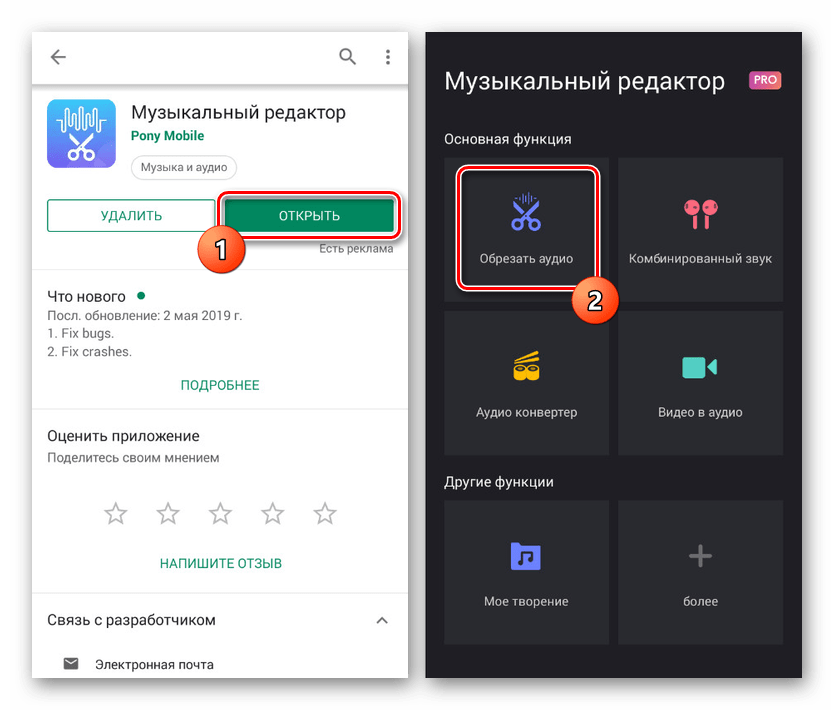
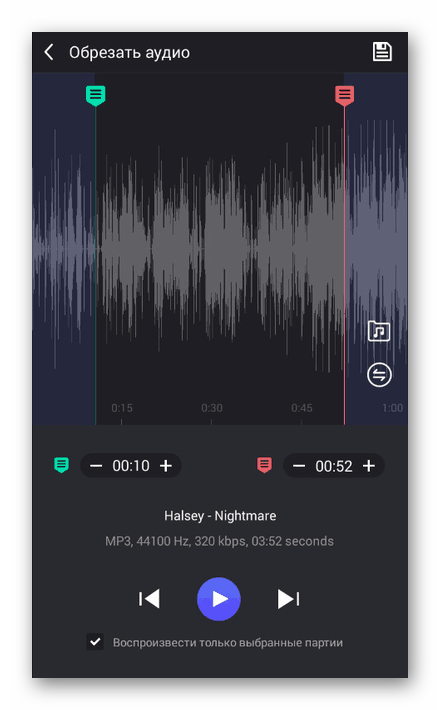
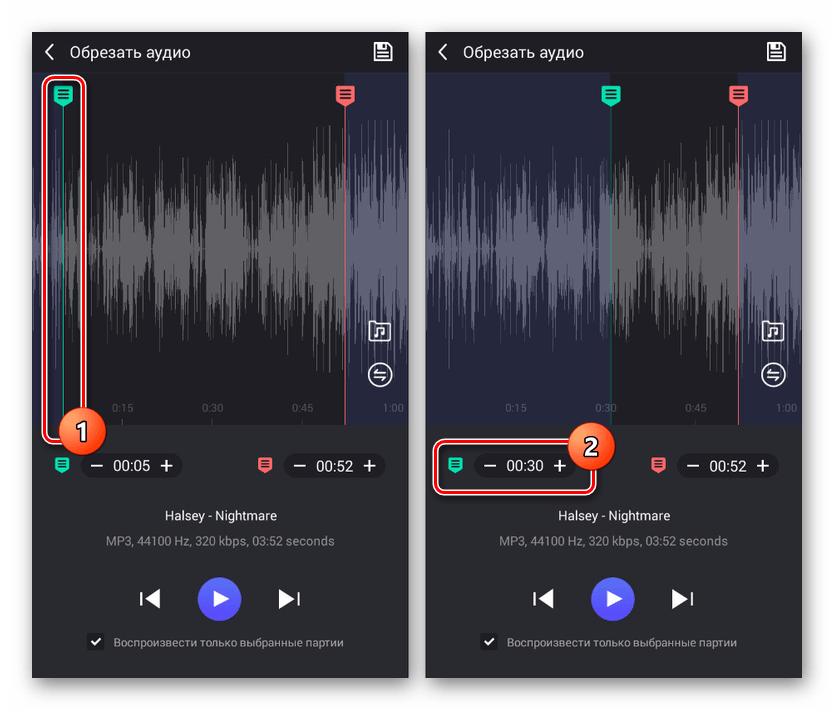
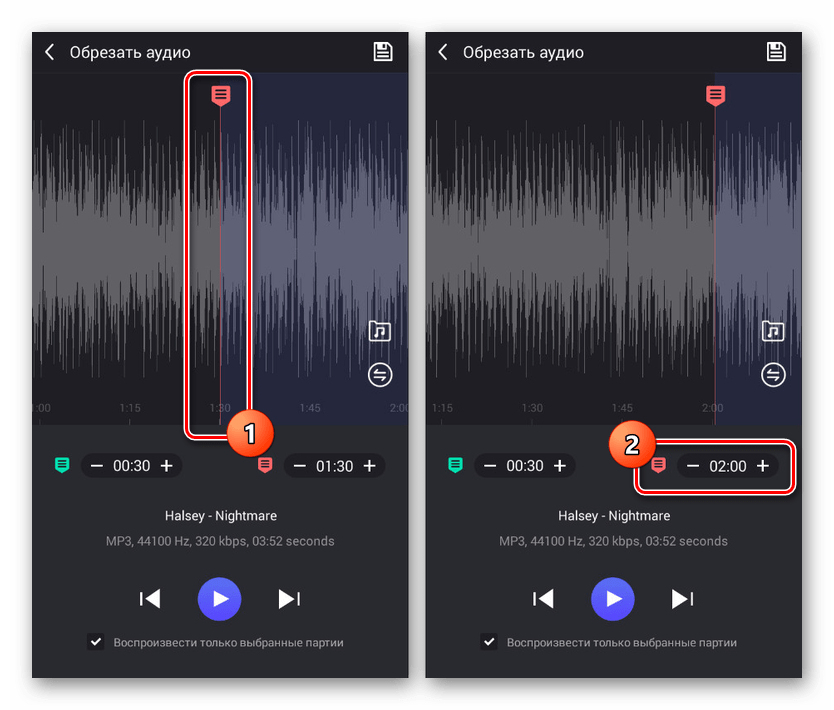
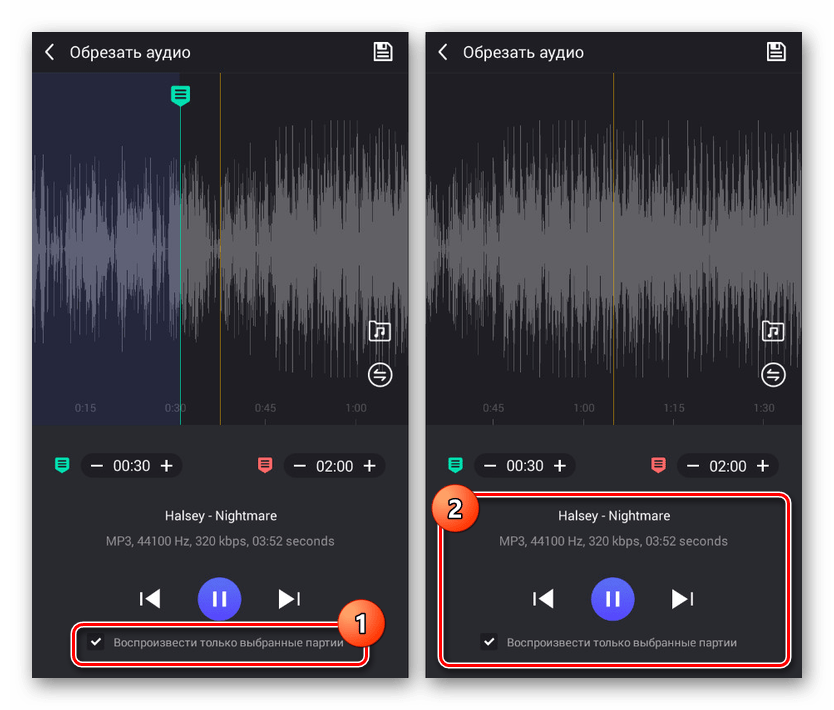
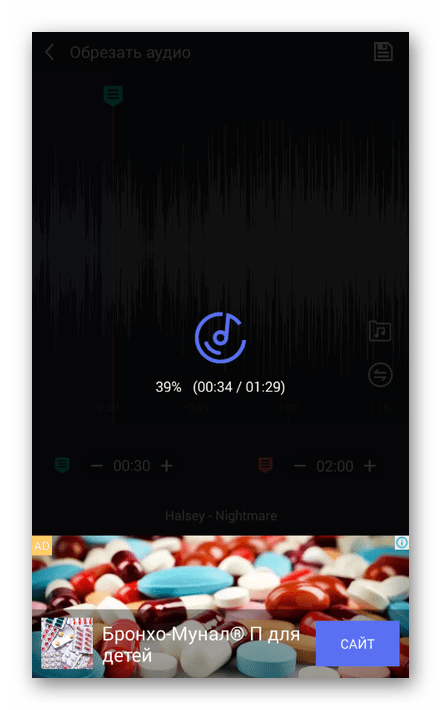
Разделение
- Дополнительным вариантом обрезки в данном приложении выступает инструмент «Сплит аудио», доступный в разделе «Более» с главной страницы приложения.
- Опять же найдите и выберите музыкальный файл для обработки в одном из поддерживаемых форматов.
- Ползунком в блоке «Выберите точку разделения» укажите место обрезки композиции. Завершив выбор, нажмите по значку в углу экрана и укажите имя для обеих частей композиции, после чего начнется сохранение, и на этом обработку можно считать завершенной.
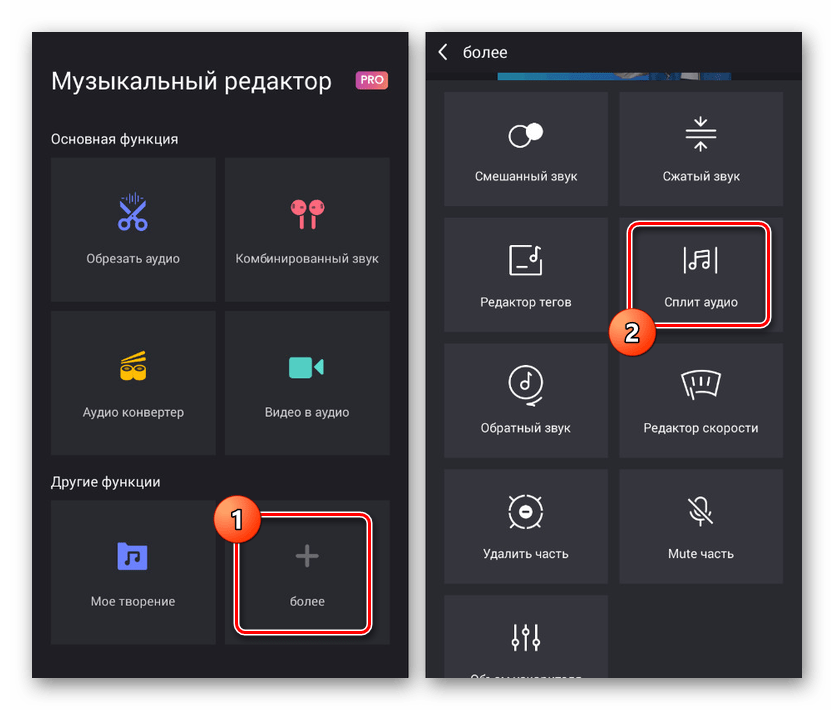
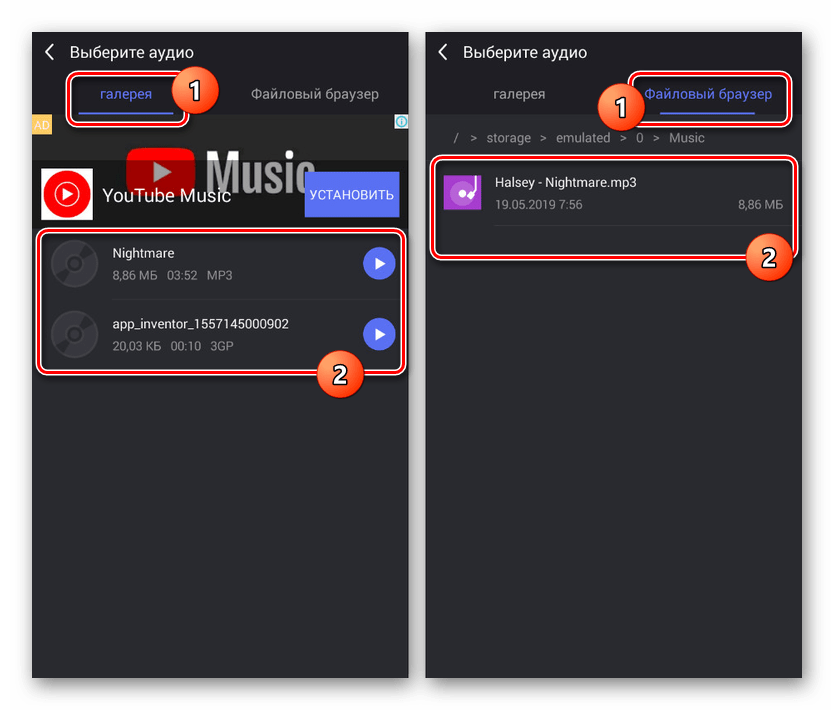
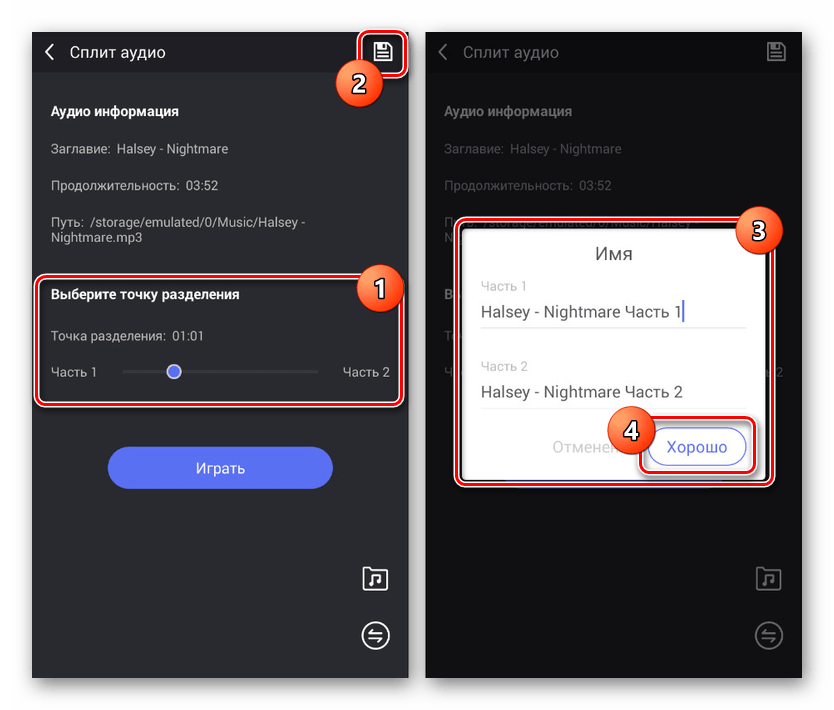
В процессе использования приложения значительный недостаток заключается в рекламе, появляющейся практически на каждом этапе работы с редактором. Из-за этого ПО хоть и является удобным, однако использовать его бесплатную версию для серьезной работы с музыкой будет крайне некомфортно.
Вариант 2: Обрезка MP3
Этот редактор выступает в роли наиболее простого варианта, имеющего ограниченное количество функций, сводящихся к обрезке аудиофайлов. При этом, несмотря на название приложения, поддерживаются здесь разные форматы музыкальных файлов.
Скачать Обрезка MP3 из Google Play Маркета
- Загрузив и открыв приложение, на вкладке «Каталог» или «Дорожка» выберите музыку для обрезки.
По завершении непродолжительной загрузки вы будете перенаправлены к основному редактору. Здесь имеется минимум функций, включающих инструменты для обрезки и компактный медиапроигрыватель.
- С помощью крайних белых ползунков выберите начало и конец обрезки, чтобы область посередине полностью соответствовала вашим требованиям. На нижней панели есть дополнительные поля для ввода более точных значений.
- Если нужно, можете воспользоваться значками «+» и «-» для увеличения и уменьшения дорожки. Это позволит более четко выбирать временные отрезки.
- Завершив редактирование, нажмите по иконке с галочкой в нижнем правом углу экрана. В окне «Сохранить» измените название новой композиции и подтвердите завершение одноименной кнопкой.
После этого вы будете перенаправлены на страницу со всеми готовыми работами. Здесь же можно прослушать музыку через встроенный проигрыватель.
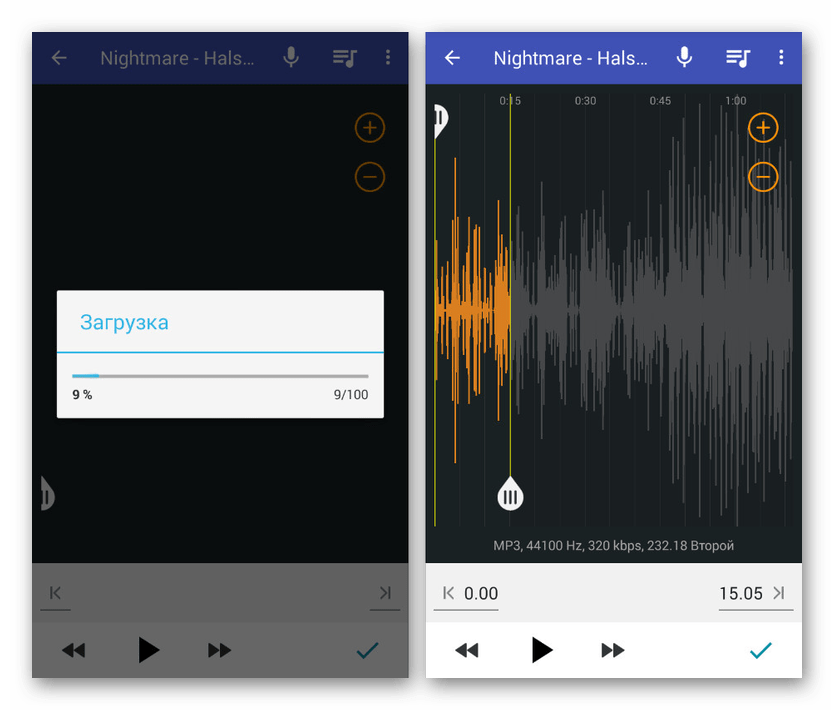
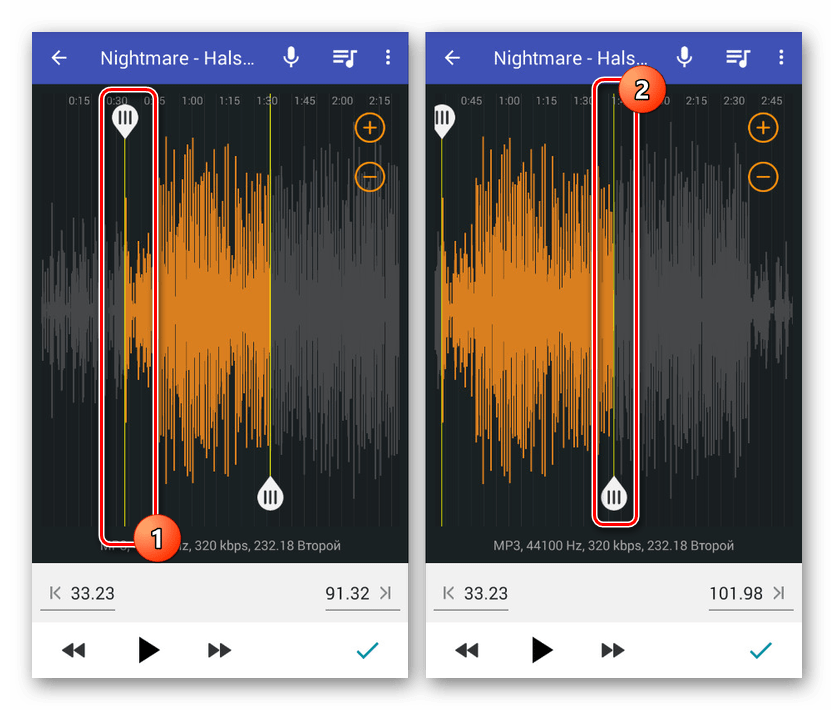
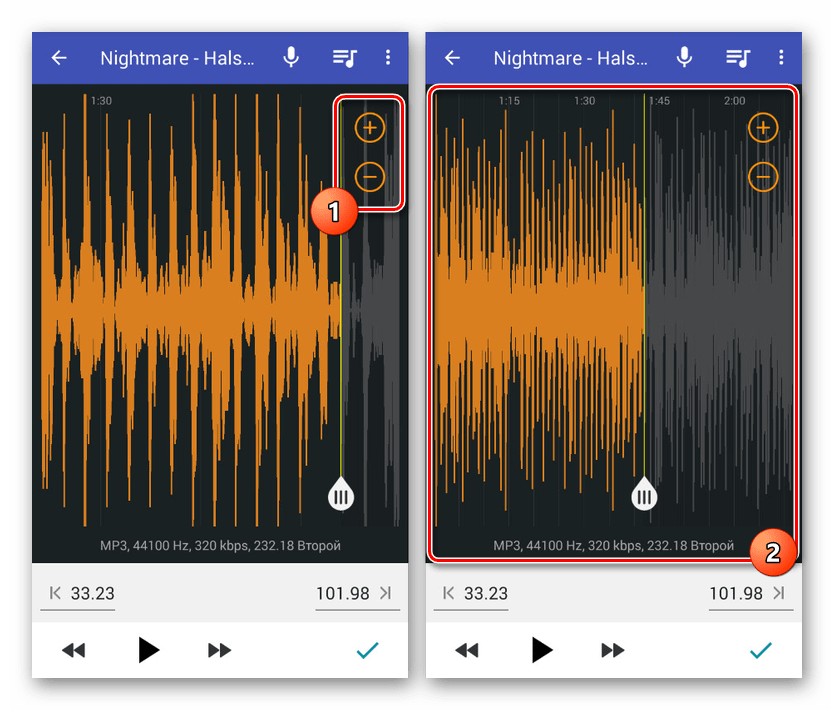
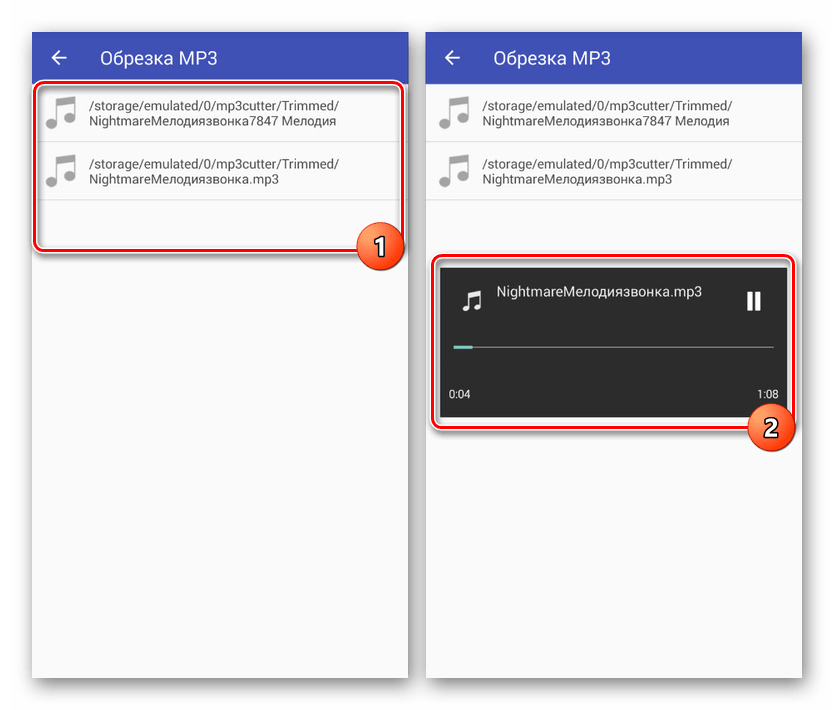
За счет минималистичного интерфейса и высокой скорости работы данное ПО превосходит предыдущие варианты. К тому же если на время работы приложения разорвать соединение с интернетом, реклама отображаться не будет.
Вариант 3: MP3-резак
MP3-резак, как и предыдущий продукт, является простой программой с минимальным количеством возможностей, сводящихся к вырезке и объединению медиафайлов. Однако в данном случае поддерживаются не только музыкальные композиции, но и видеоролики в некоторых форматах.
Скачать MP3-резак из Google Play Маркета
- После скачивания и открытия главного меню нажмите по значку с подписью «Вырезать аудио». Следом за этим нужно выбрать один из поддерживаемых аудиофайлов, автоматически найденных на устройстве.
Дальше по завершении загрузки на экране появится основной редактор, мало чем отличающийся от аналогов.
- Используйте крайний левый ползунок для выбора начала песни, а правый — для обозначения конца. Можете также использовать инструменты для увеличения и уменьшения масштаба дорожки и представленный ниже медиаплеер для проверки файла.
- Произвести сохранение вы можете, нажав по пиктограмме галочки в углу экрана, указав название файла и нажав «Сохранить». Обратите внимание на возможность выбора типа композиции, позволяющего уменьшить размеры музыки и сразу адаптировать ее под ваши цели.
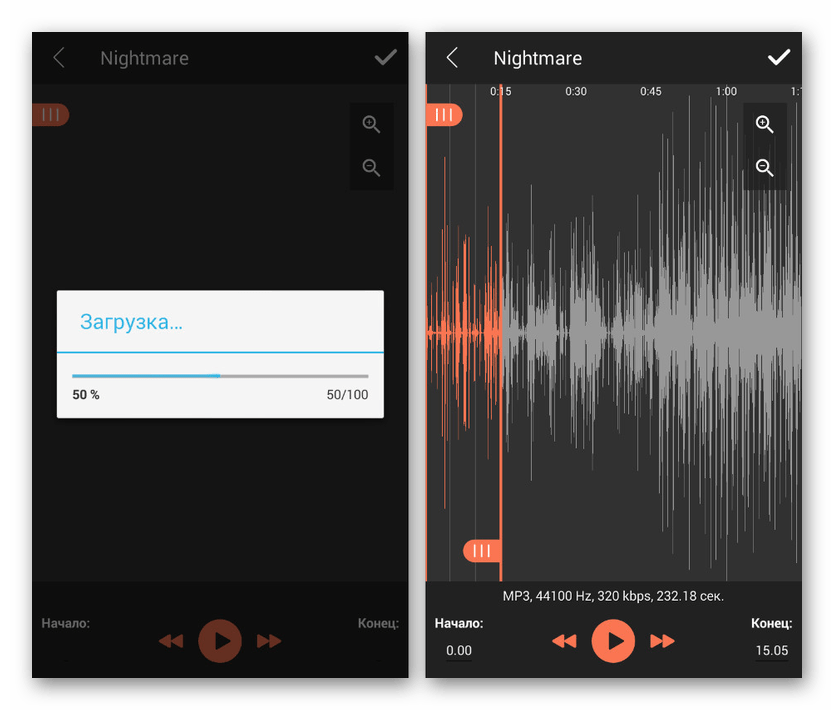
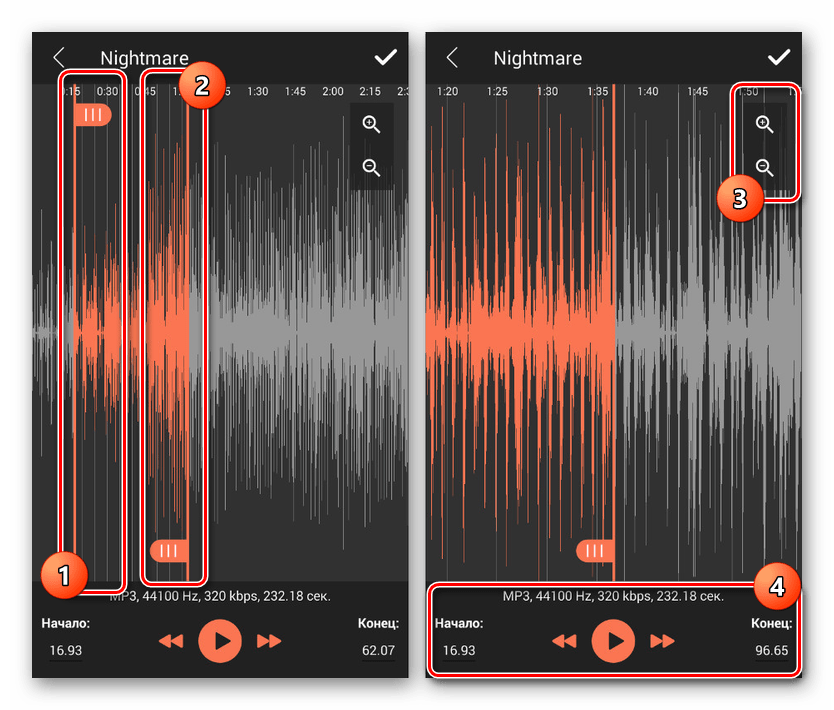
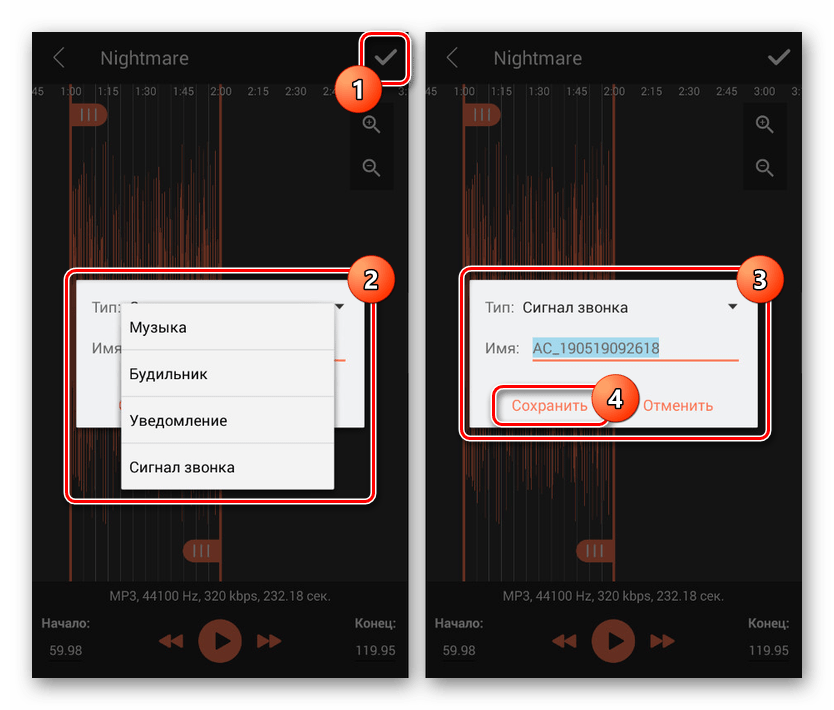
В сравнении со всеми аналогами данный вариант не навязывает каких-то дополнительных функций, позволяя быстро создать и сохранить рингтон для звонка или будильника. Более того, после завершения проекта можно будет моментально перейти к настройкам устройства для использования музыки.
Заключение
Несмотря на присутствие рекламы в большинстве из рассмотренных приложений, предоставляемых возможностей будет более чем достаточно для реализации задачи. К тому же в отличие от уже упомянутых онлайн-сервисов, здесь практически нет ограничений на размеры файлов и наличие подключения к интернету, а результат сохраняется в локальное хранилище в памяти Android-устройства.
 Наша группа в TelegramПолезные советы и помощь
Наша группа в TelegramПолезные советы и помощь
 lumpics.ru
lumpics.ru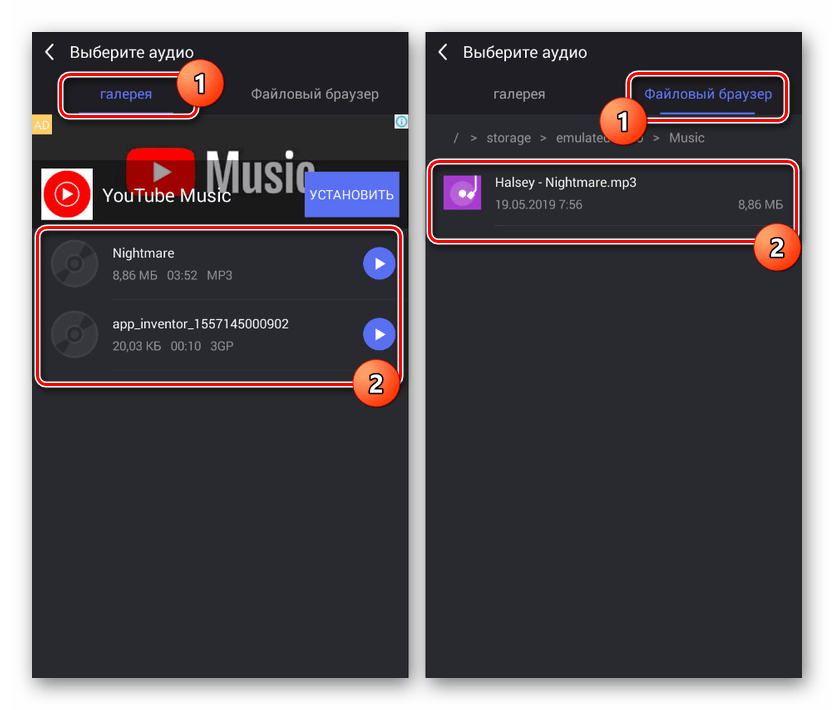
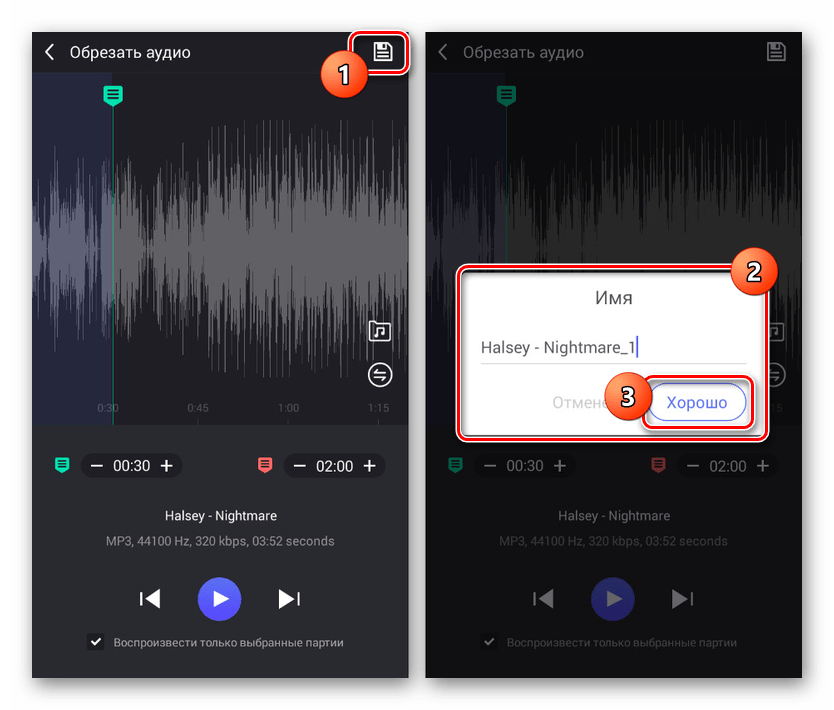

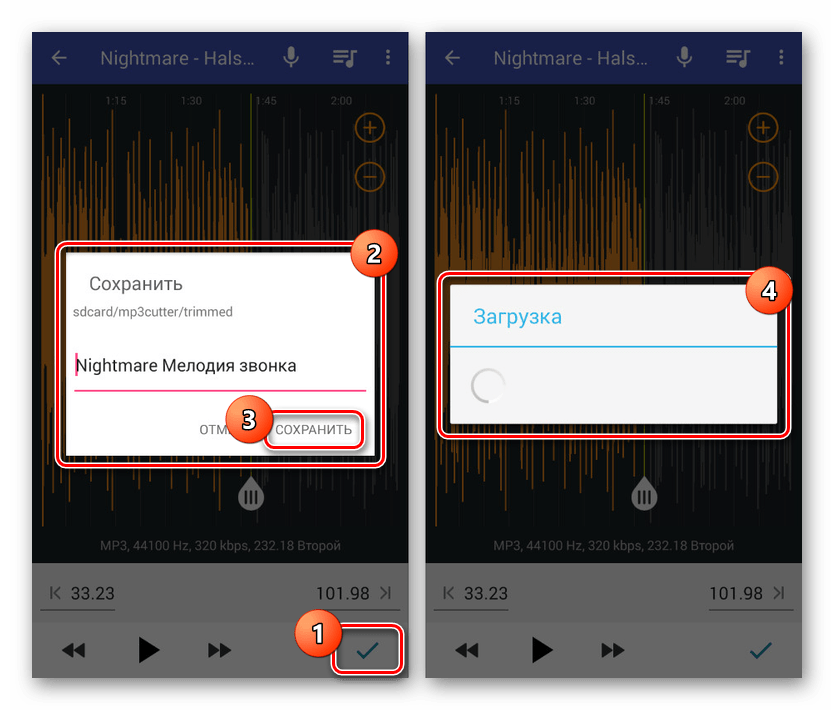
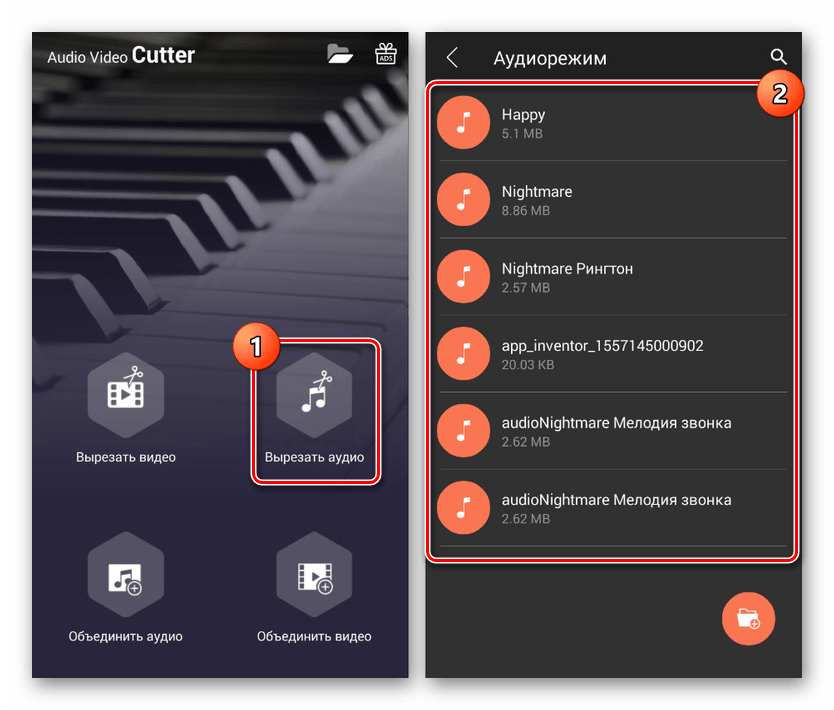
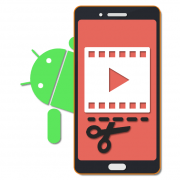
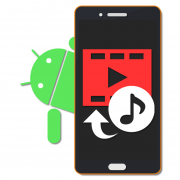
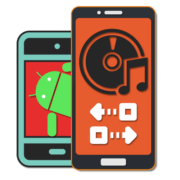

Очень хорошая статья вчера ребенку установил рингтон, обрезал в родном приложении Музыка, телефон Хонор 9 А
Как обрезать музыку в системном приложении «Музыка» на Андроид (у меня redmi 8 a)
Здравствуйте, Аноним. Насколько мне известно, приложение «Музыка», являющееся стандартным для смартфонов Xiaomi, не поддерживает данную функцию. Если при открытии меню управления композицией вы не видите никаких кнопок для редактирования, значит, обрезка трека действительно не поддерживается. Пожалуйста, обратите внимание на четыре приложения, описанные в рамках данного материала. Все они простые, бесплатно распространяются через Play Маркет и доступны в других магазинах. Обрезка не займет много времени, а уже готовый трек сможете воспроизводить через предустановленное приложение «Музыка».